
win10最低配置要求:
| 硬件 | 配置要求 |
|---|---|
| CPU | 1GHz |
| RAM | 2GB(64位) |
| 硬盘空间 | 32GB(64位) |
| 显卡 | DirectX 9 |
| 显示器 | 800×600 |
一、上传win10 iso镜像到pve
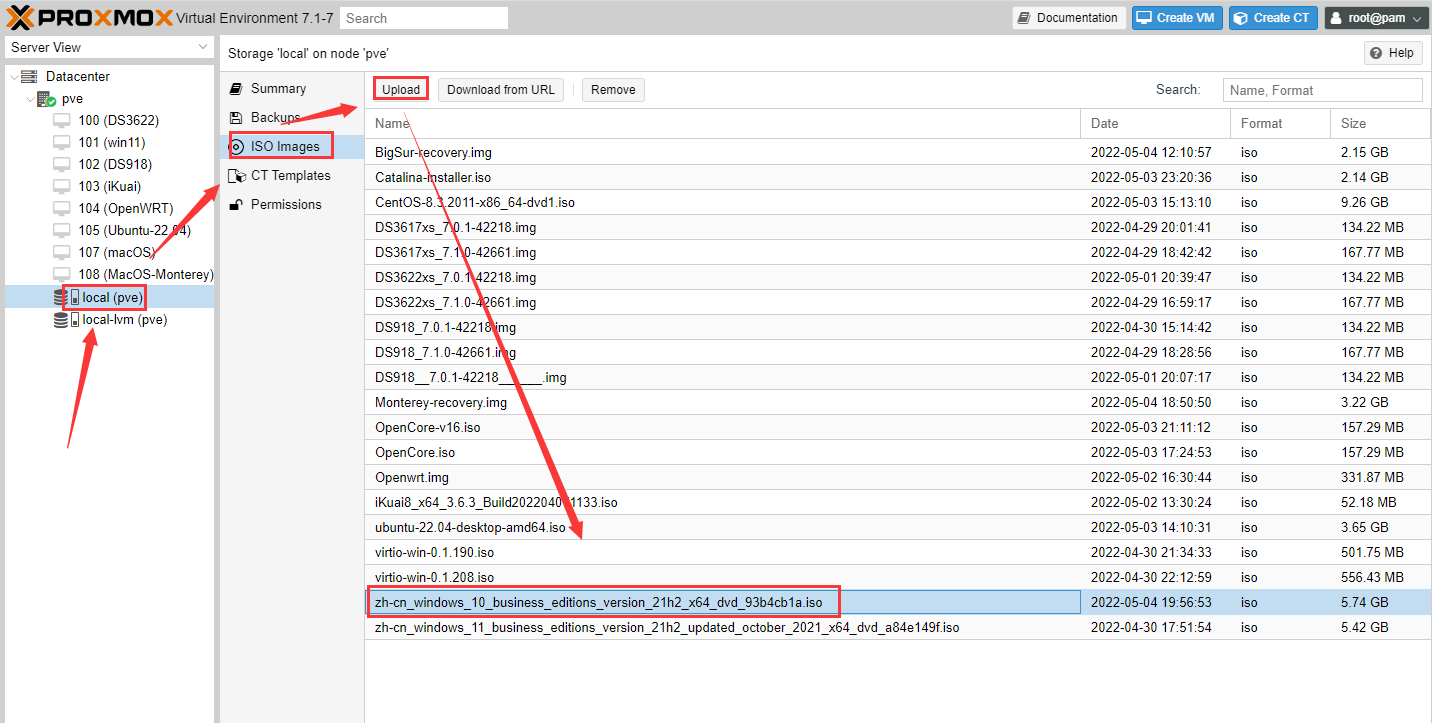
一、创建win10的虚拟机,并设置参数
创建一个win10的虚拟机。
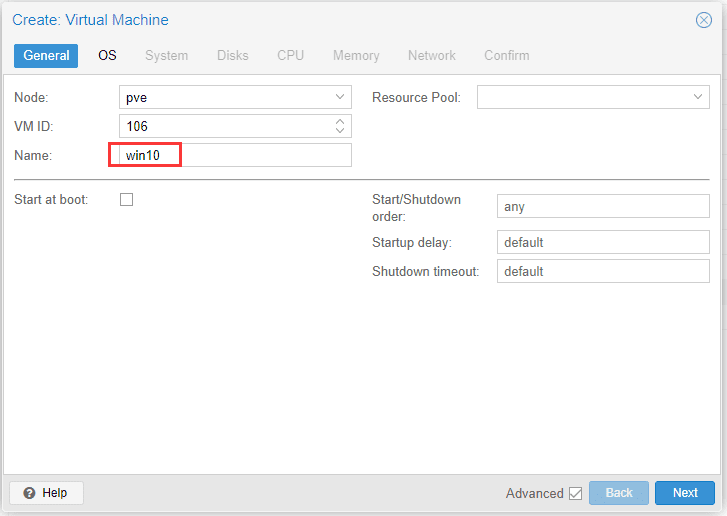
设置os选中pve中的win10安装盘,选择为Microsoft Windows类型,并选择版本。

这里选择q35,其余都默认。
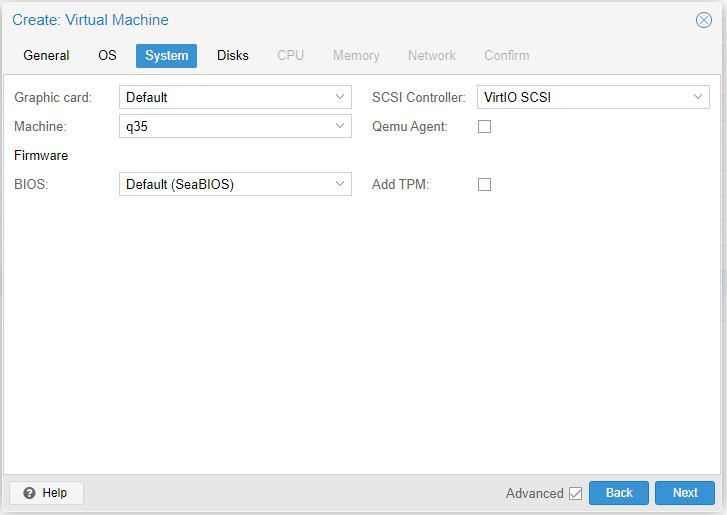
硬盘分配60G。
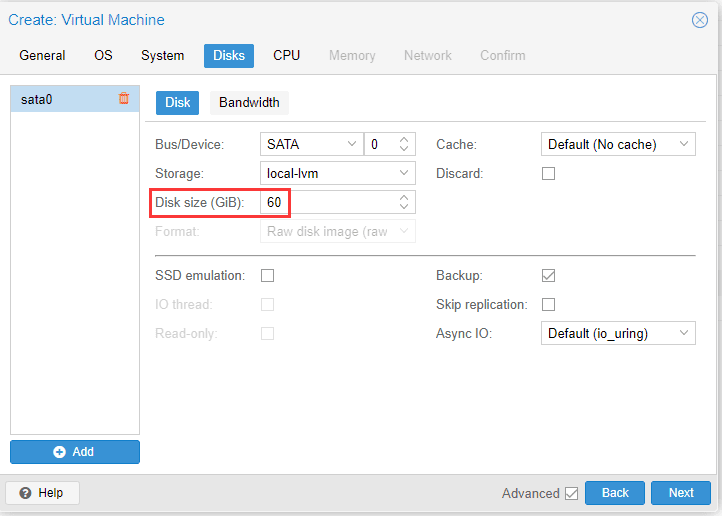
CPU给4核。
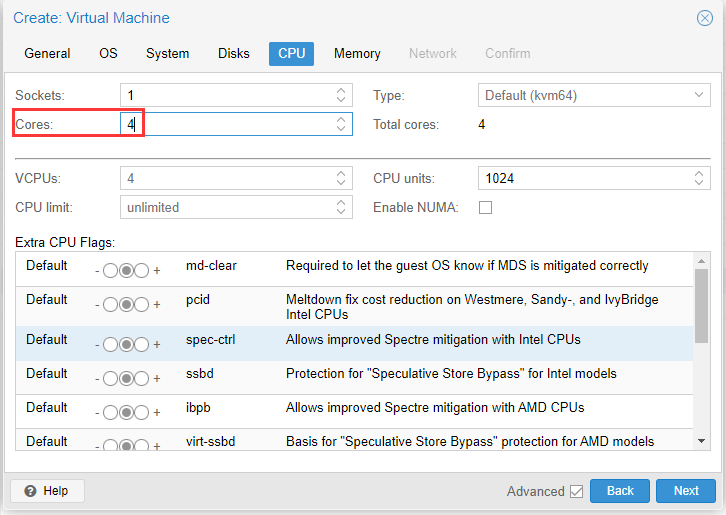
内存给8G。
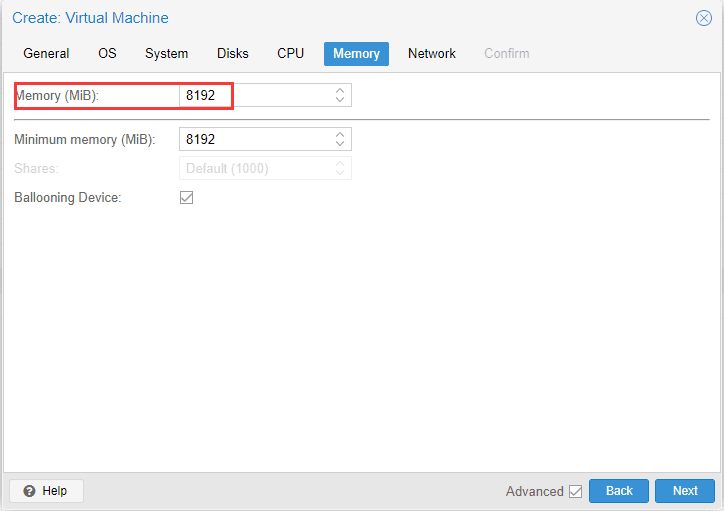
网络选择Intel E1000。
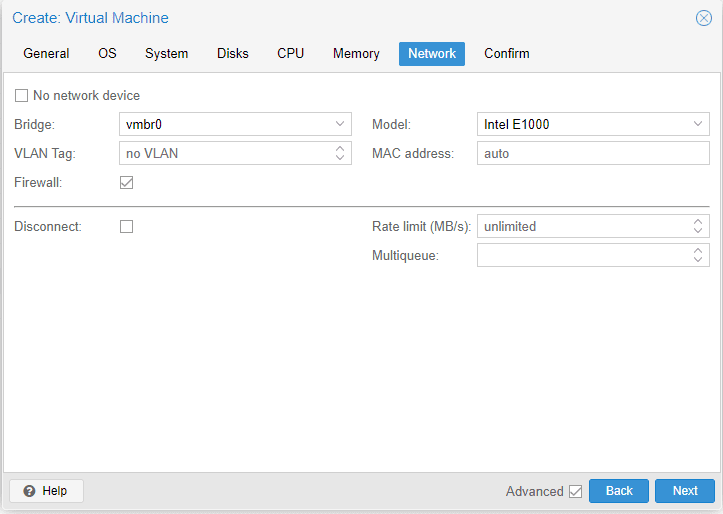
确认并完成。

三、安装Win10
win10的安装超级简单,上面设置完之后,点击启动,然后一直下一步就可以了。
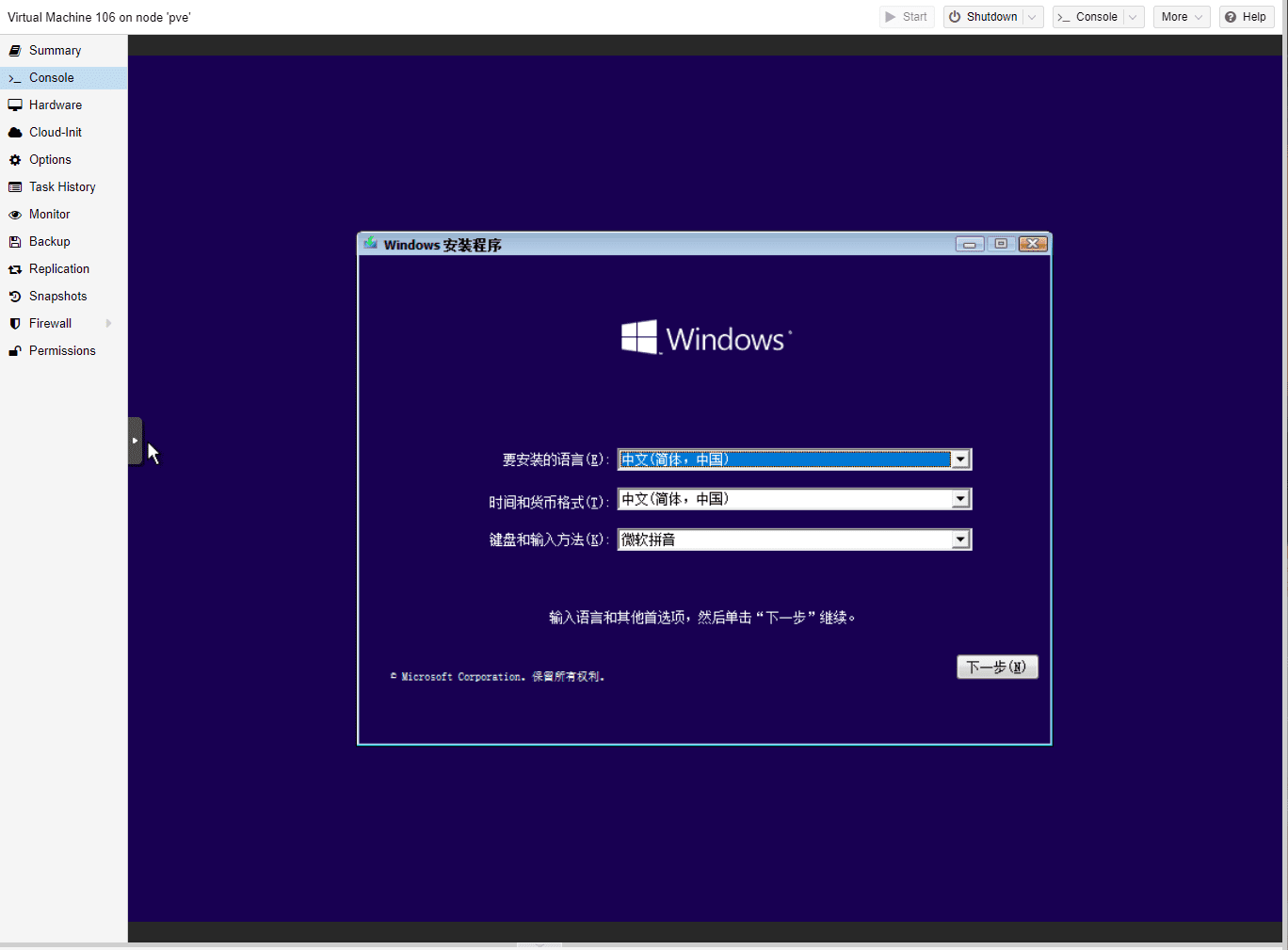
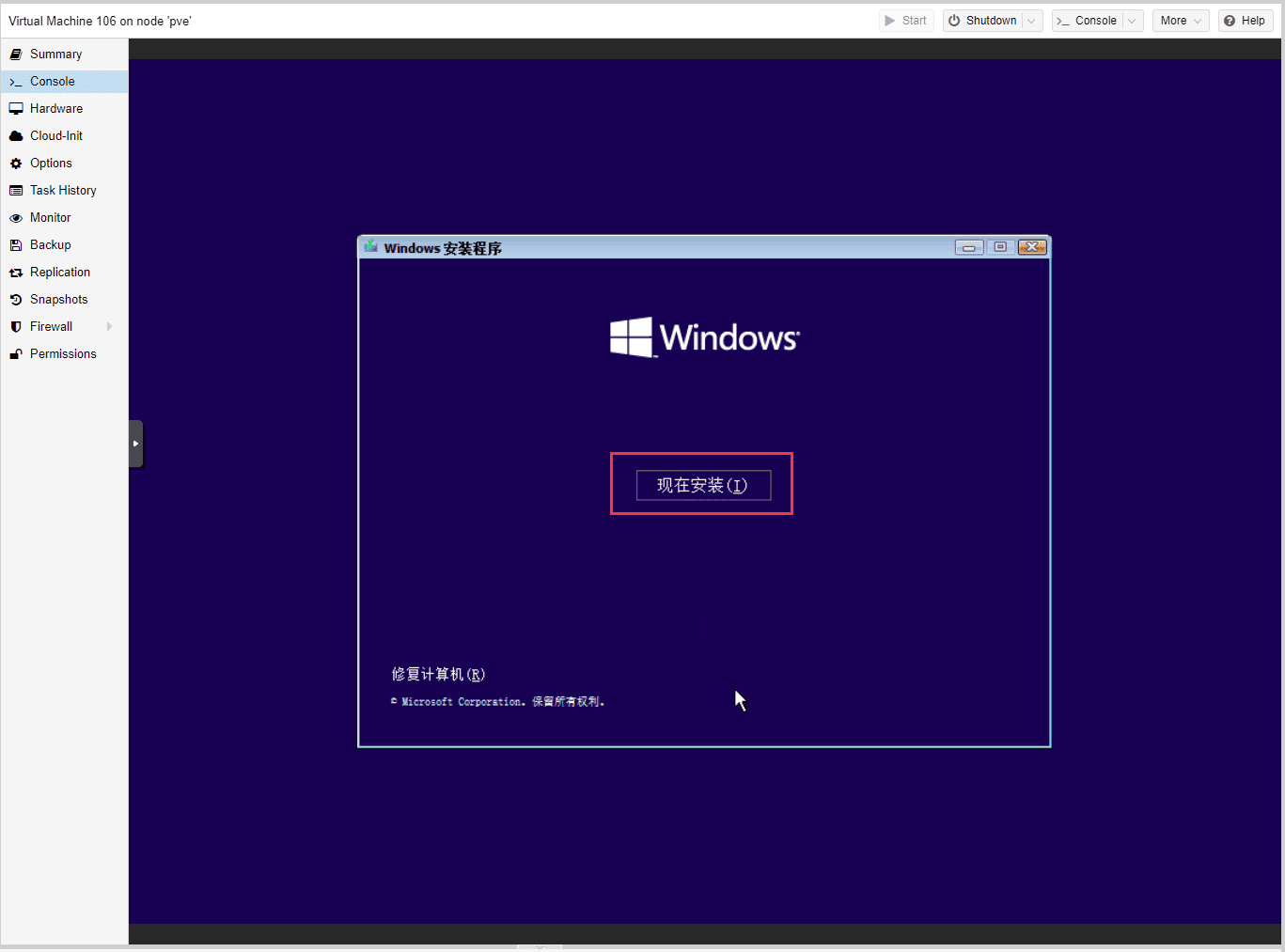
我们的镜像是多版本的,个人比较喜欢专业版的,这里选择一下。
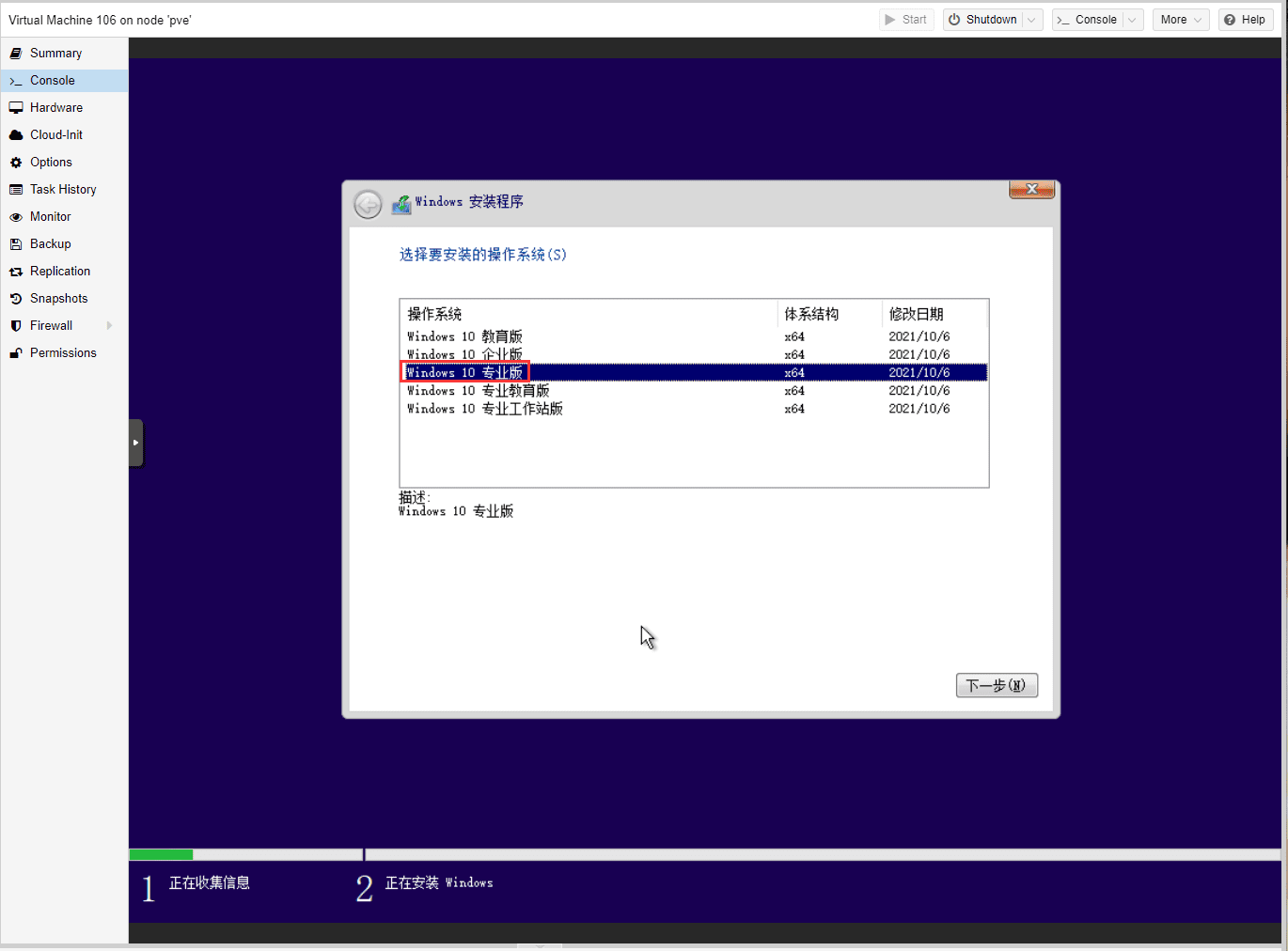
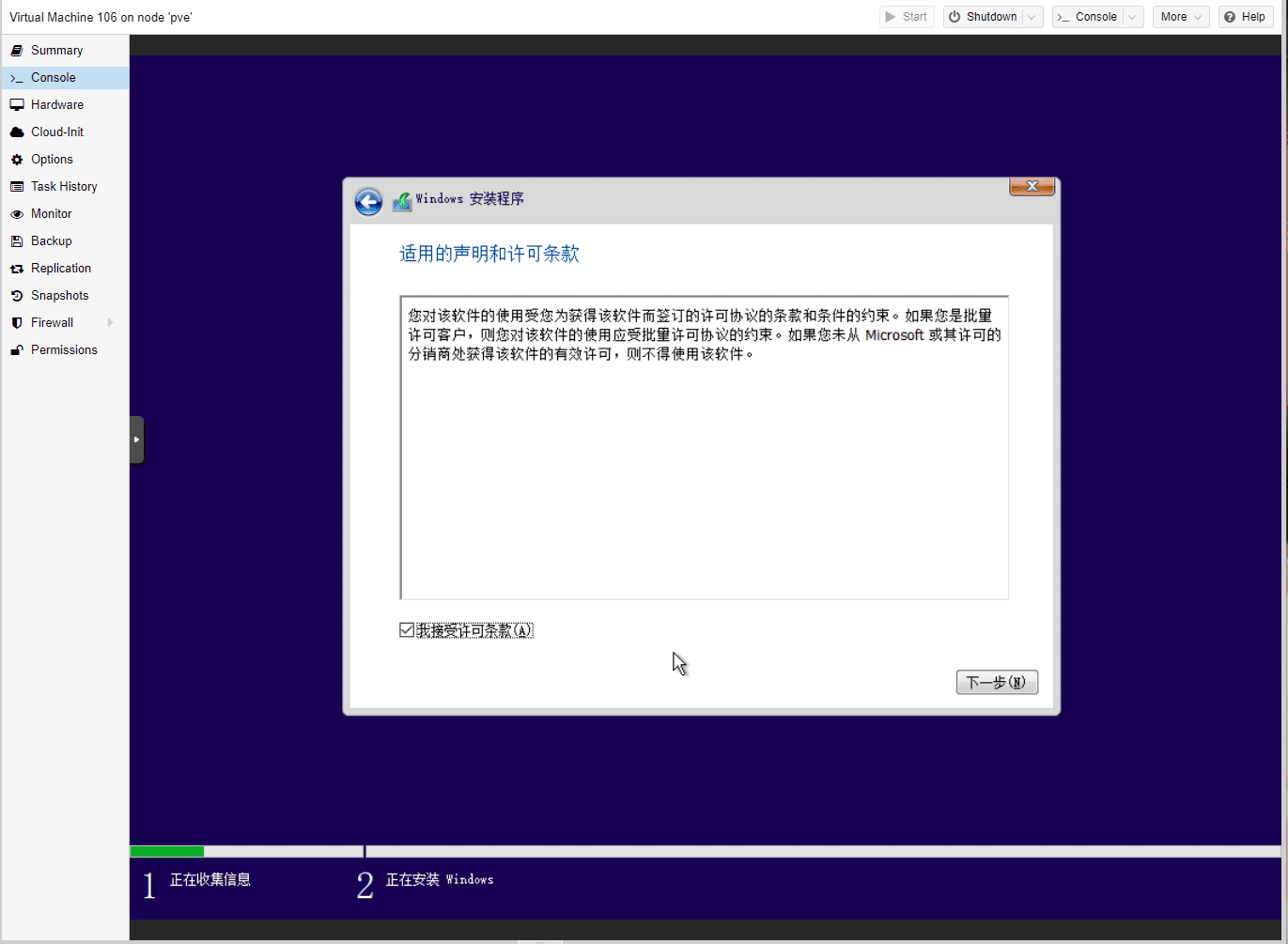
这里选择自定义安装。
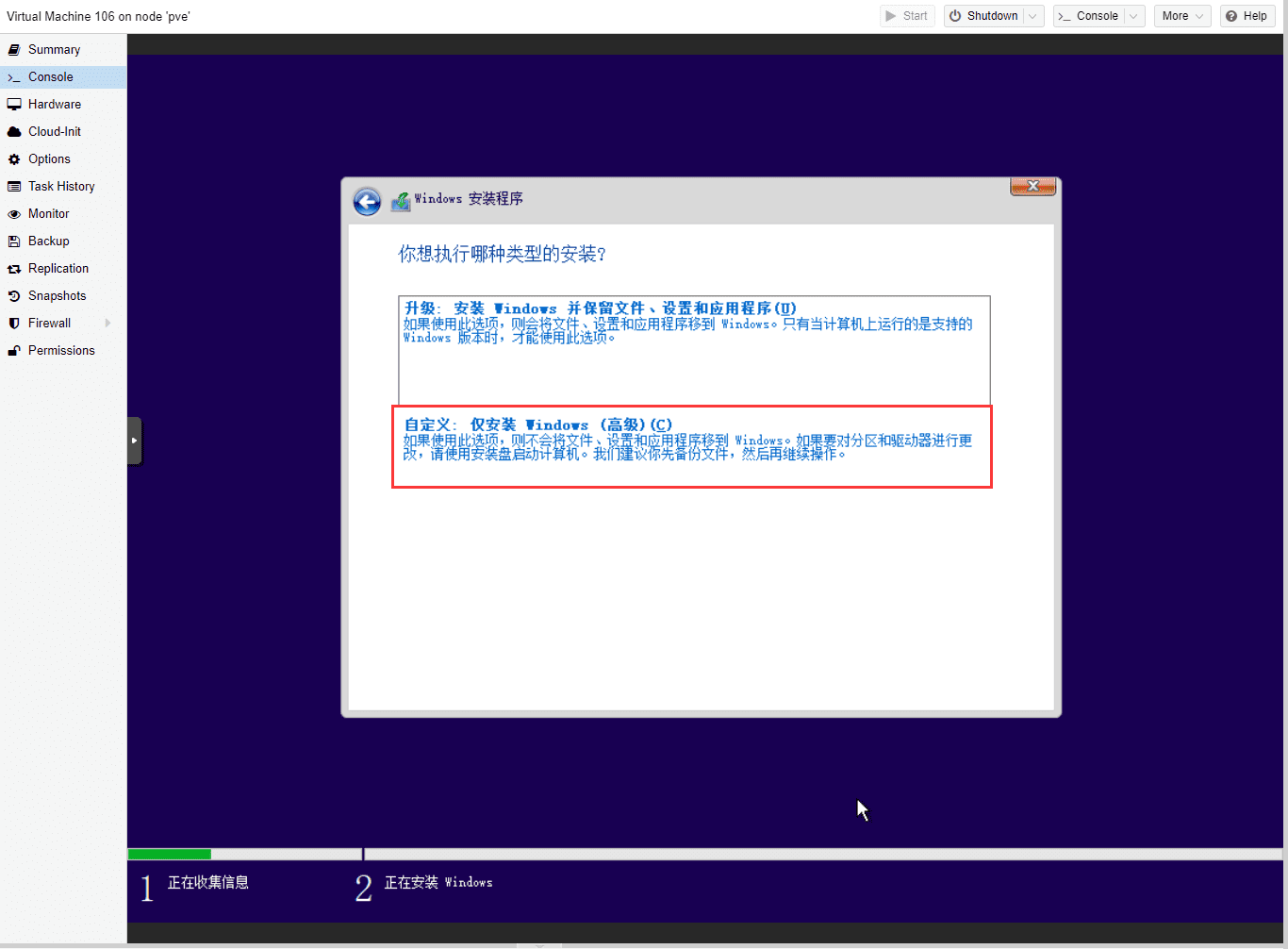
这里就会有我们分配的60G的磁盘。
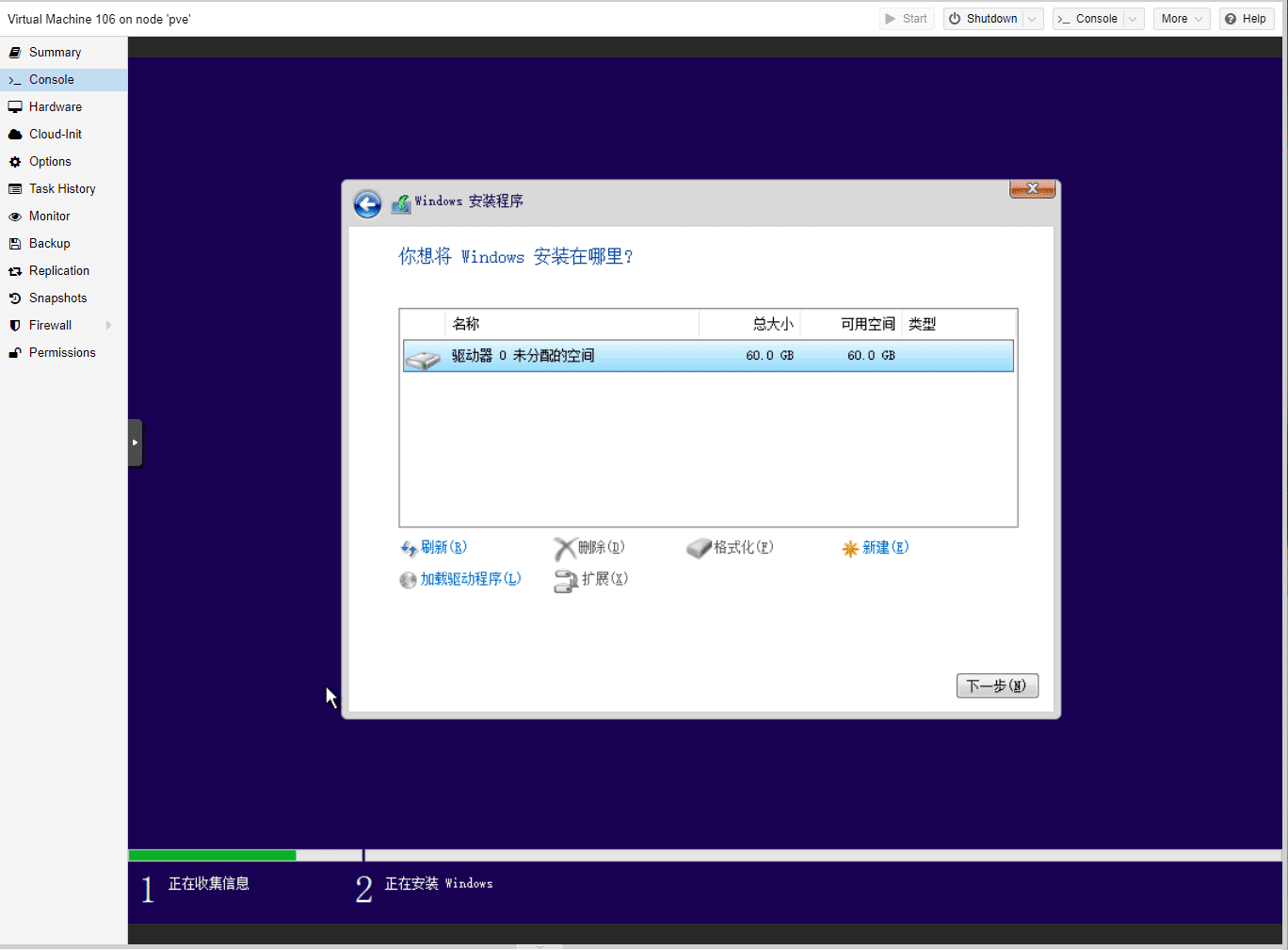
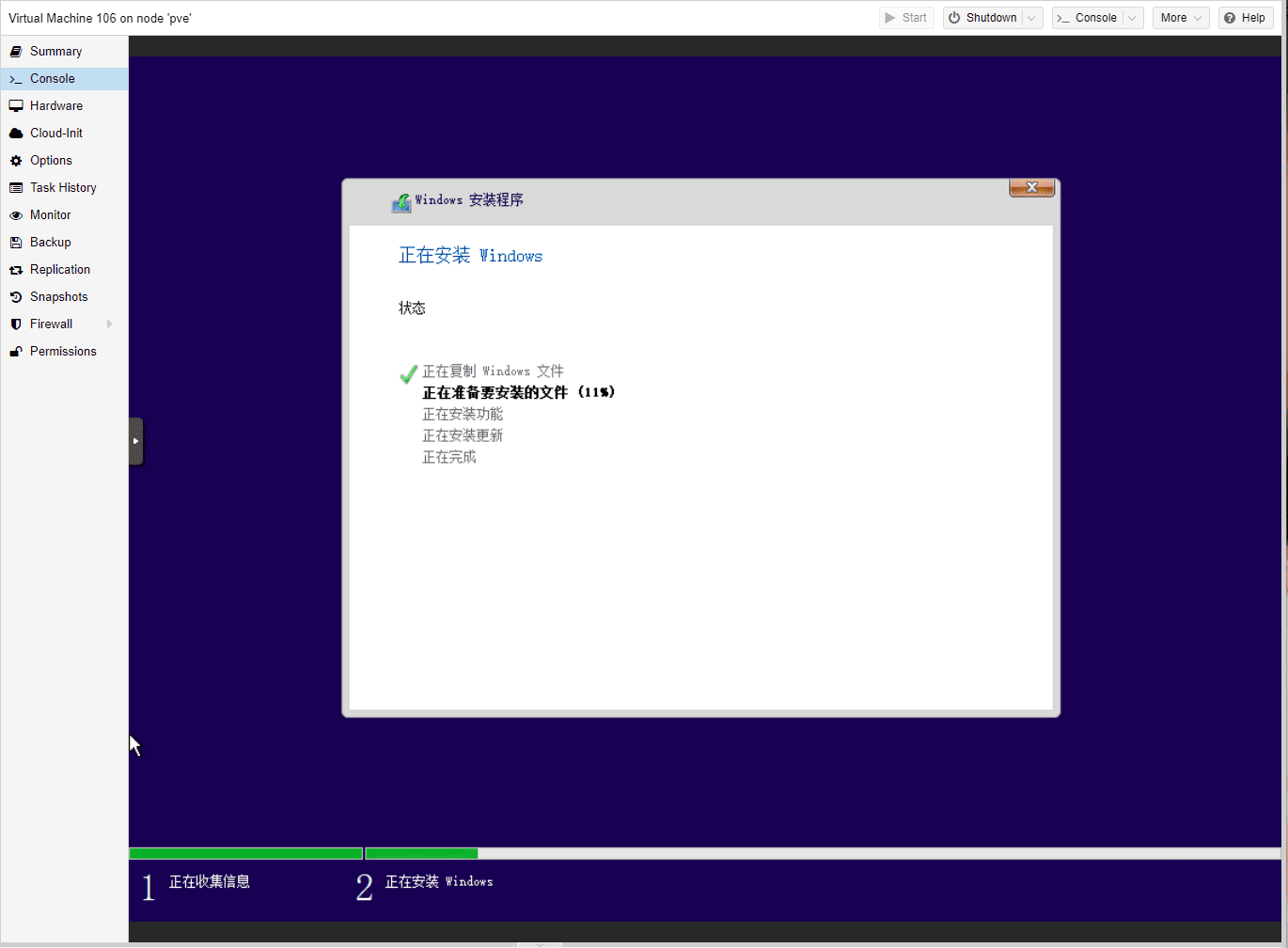
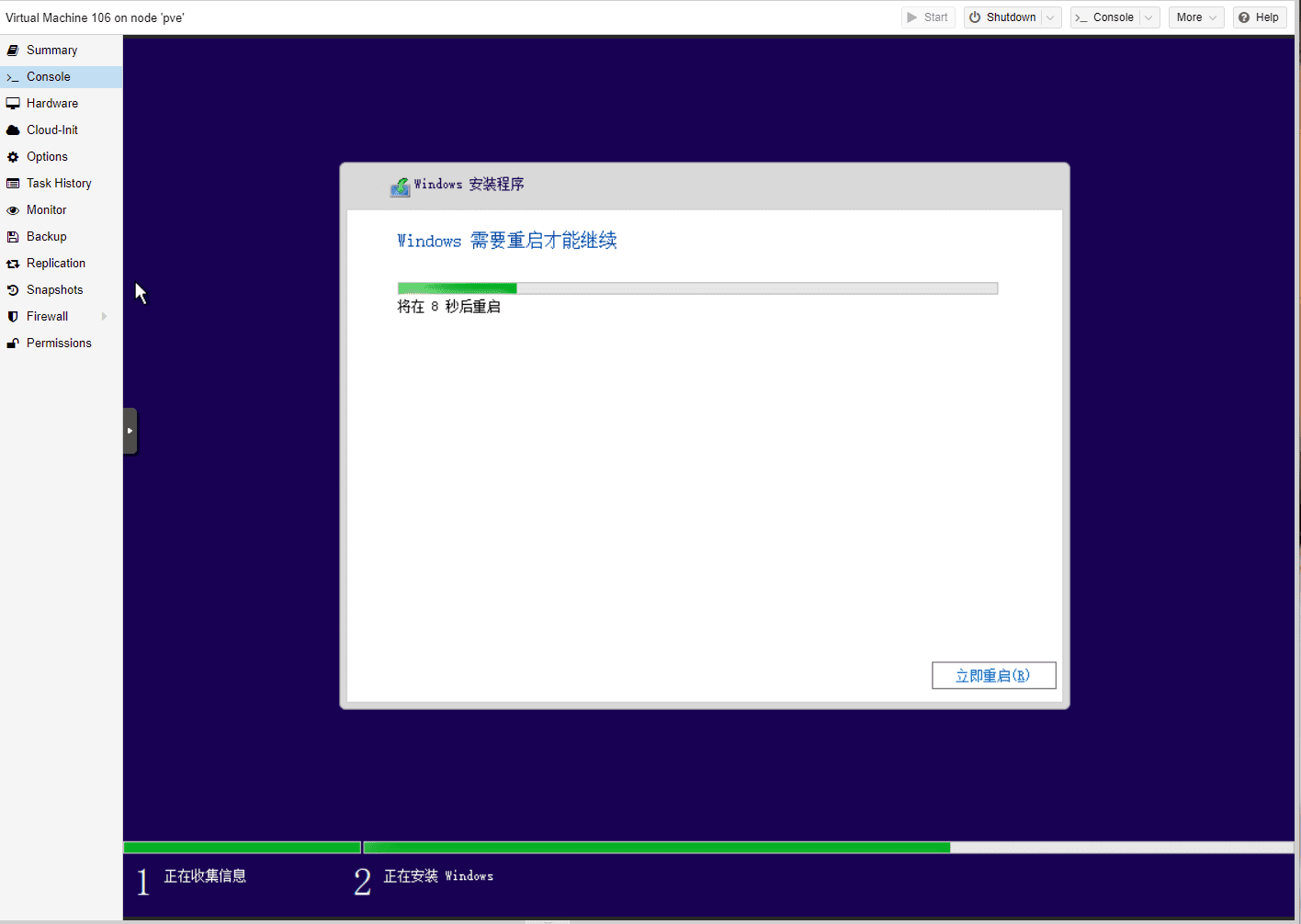
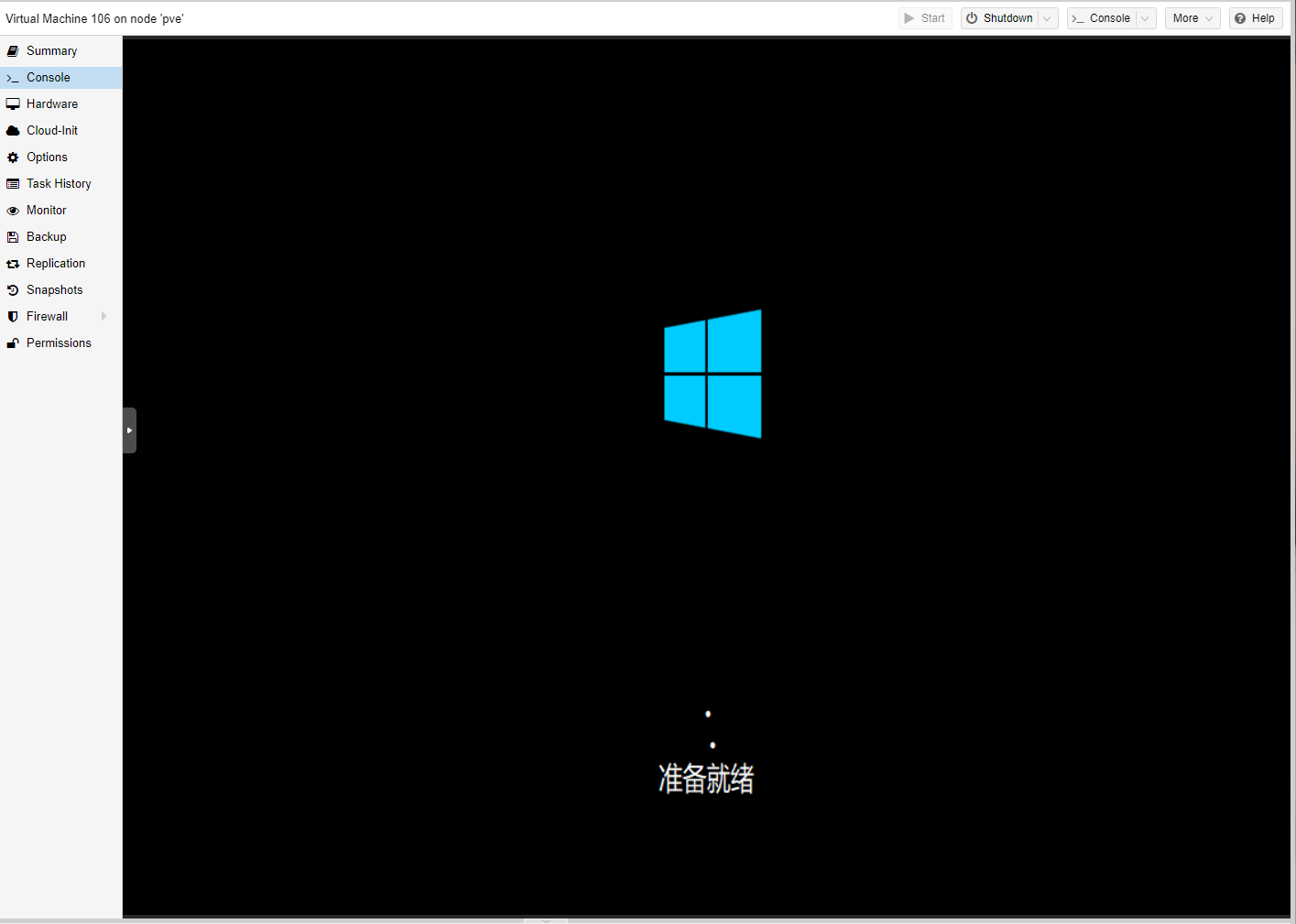
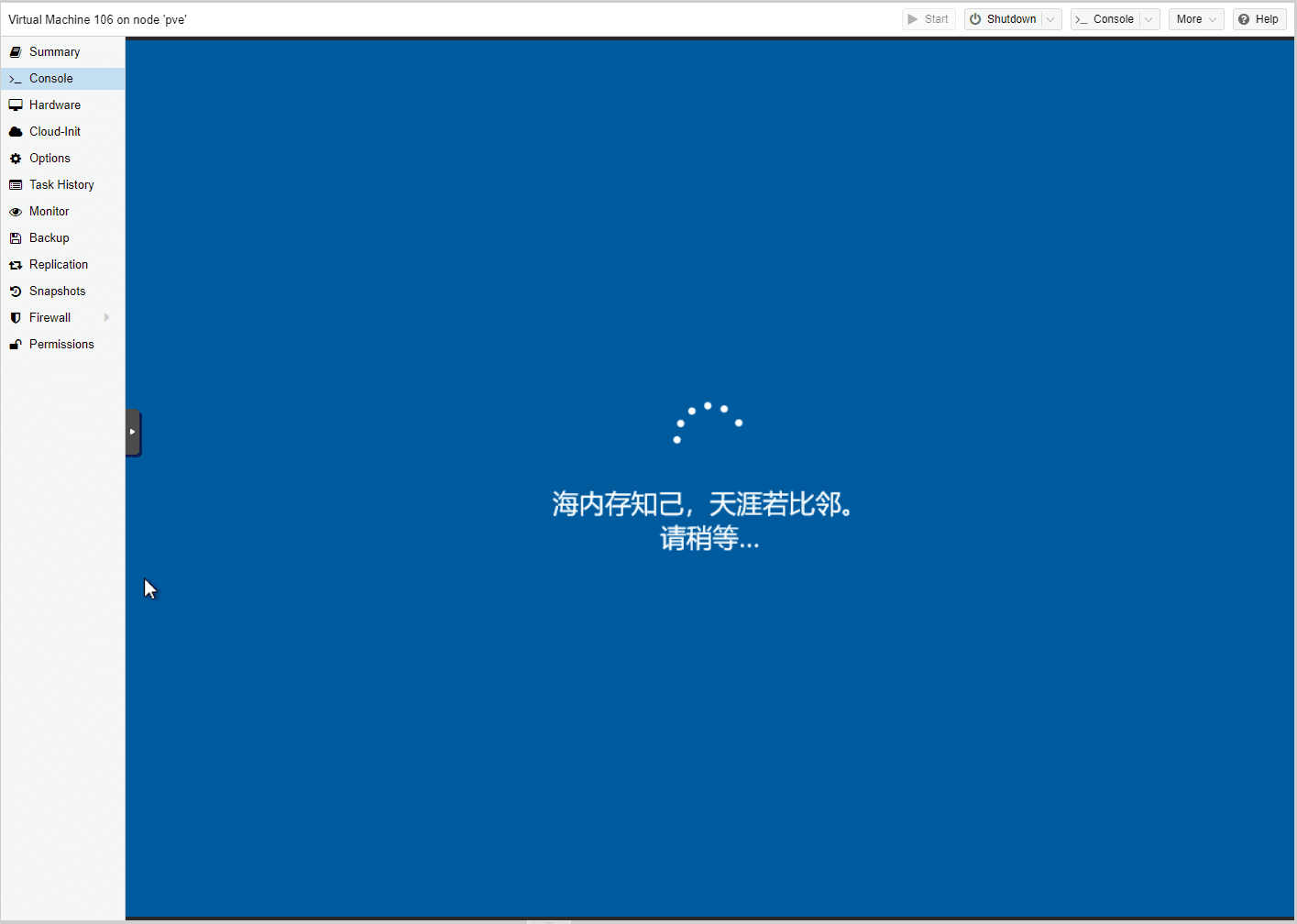
下面就开始设置了。
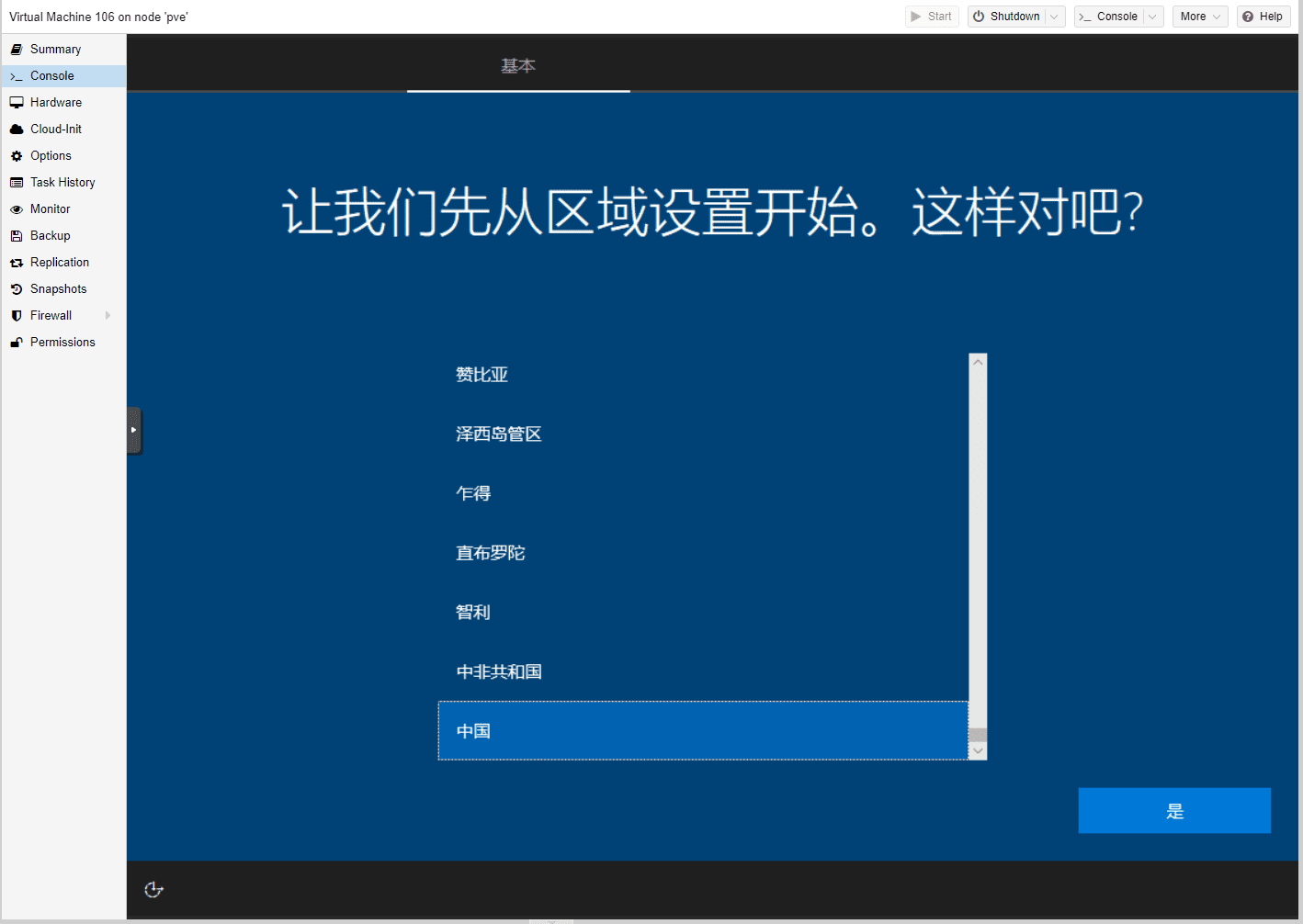
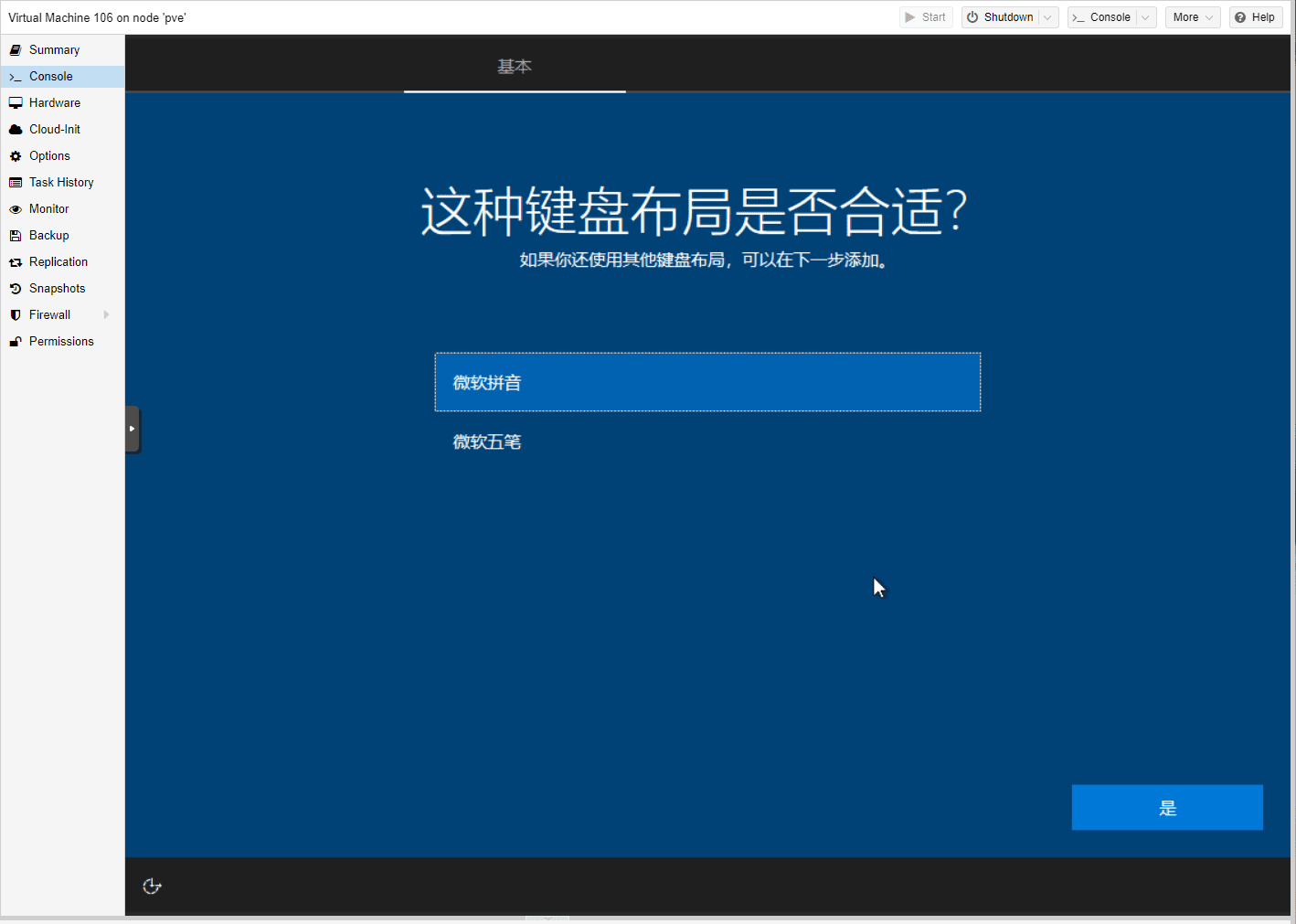
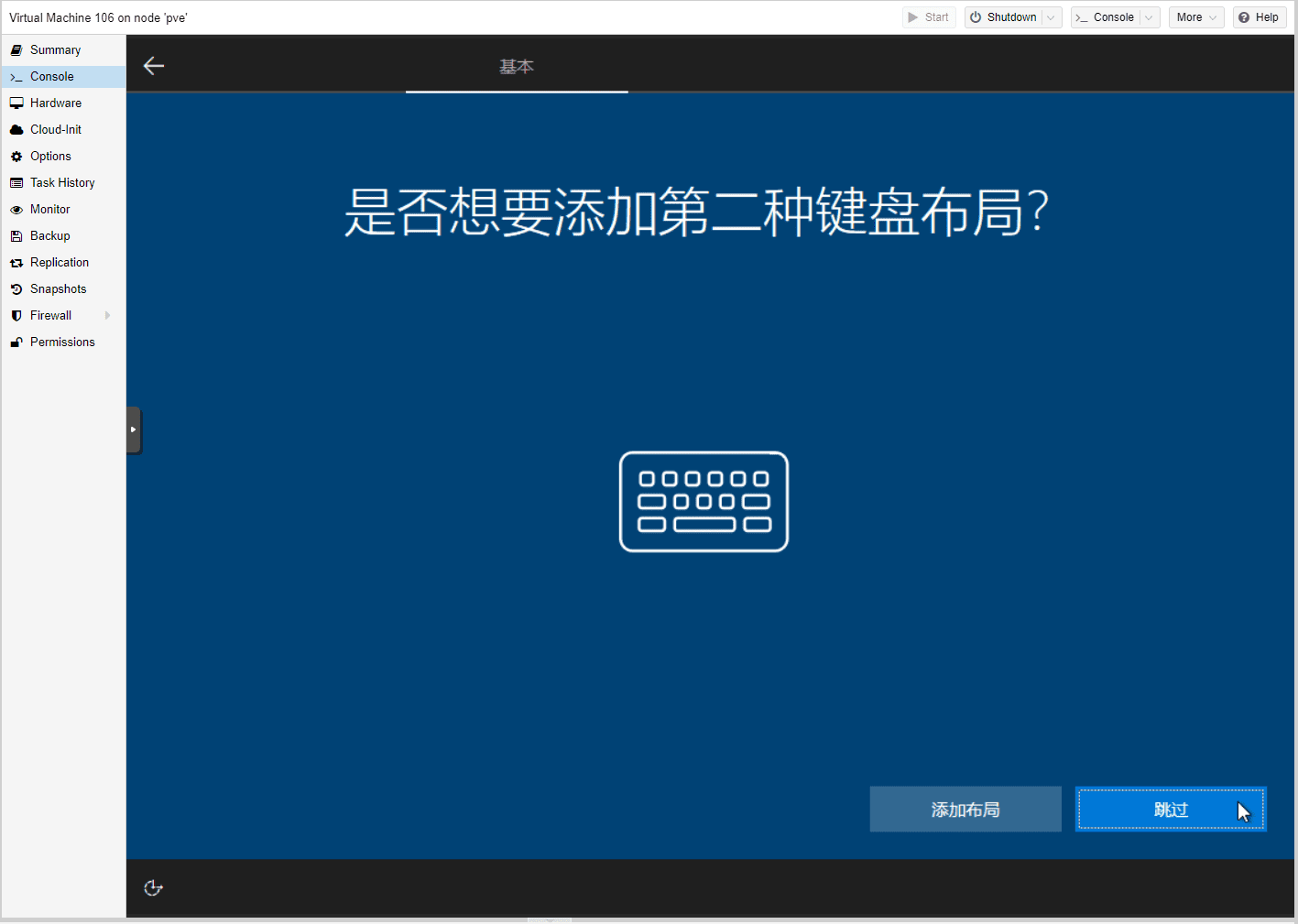
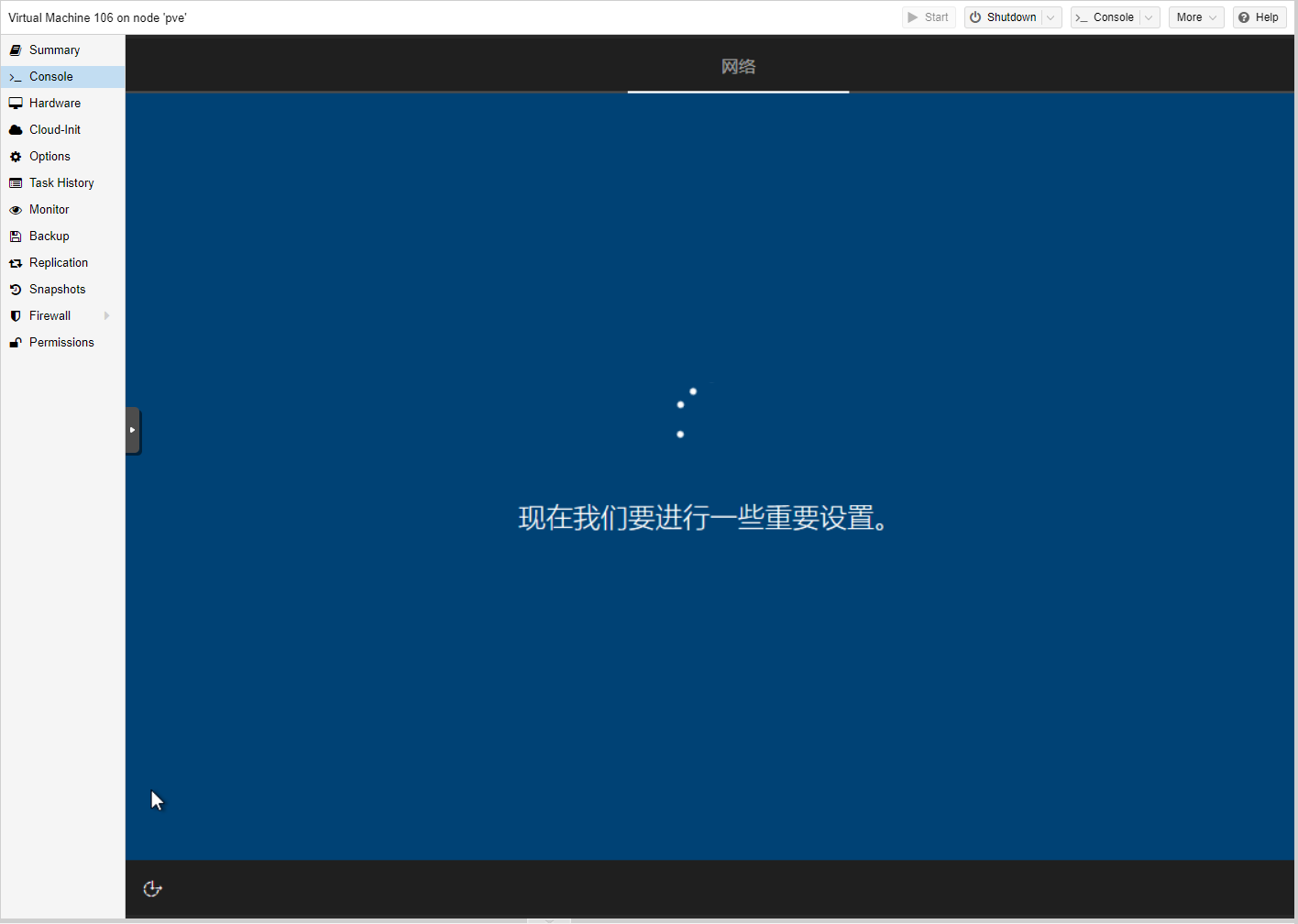
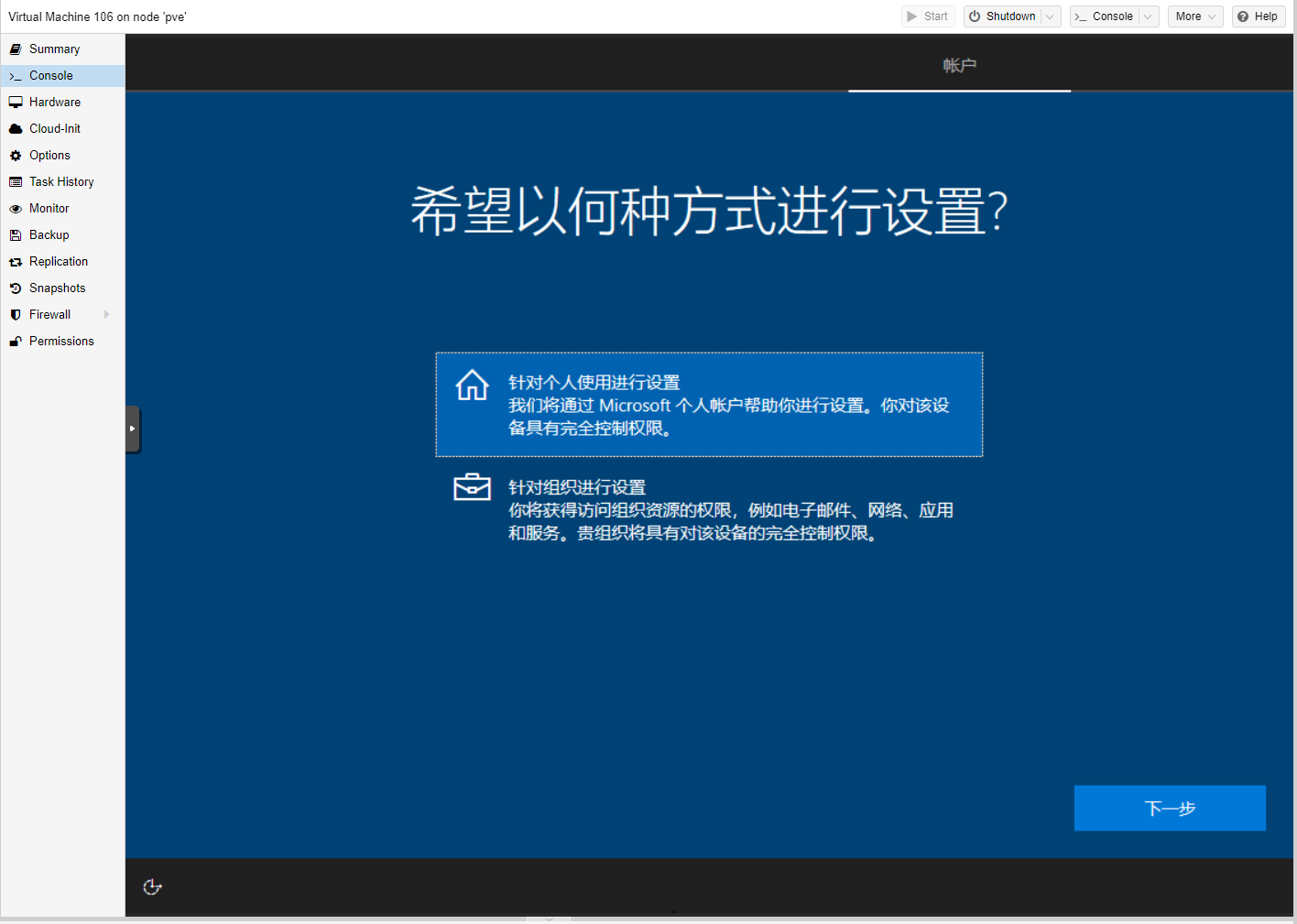
这里选择脱机安装,当然你也可以登录微软账号,都可以的。
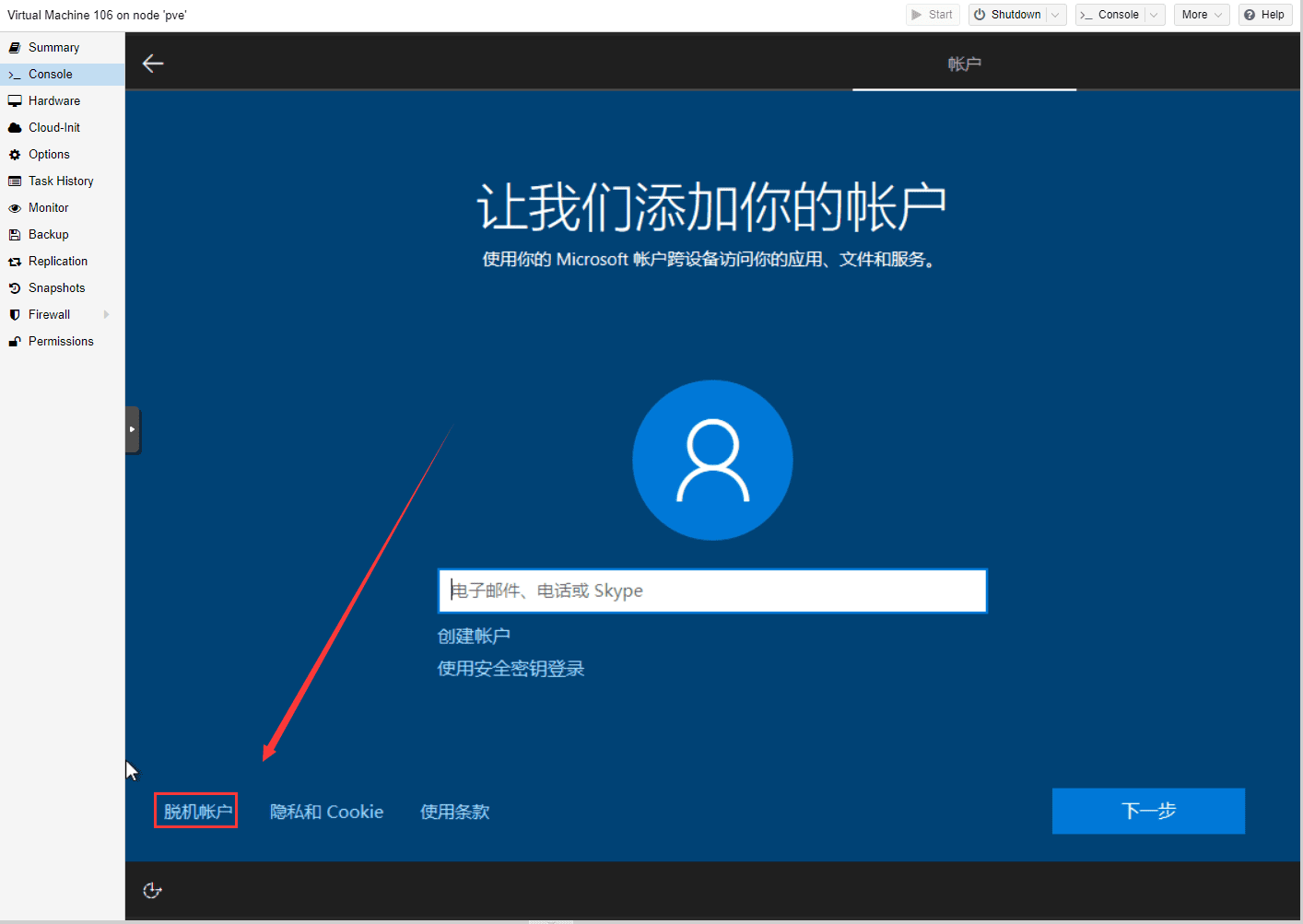
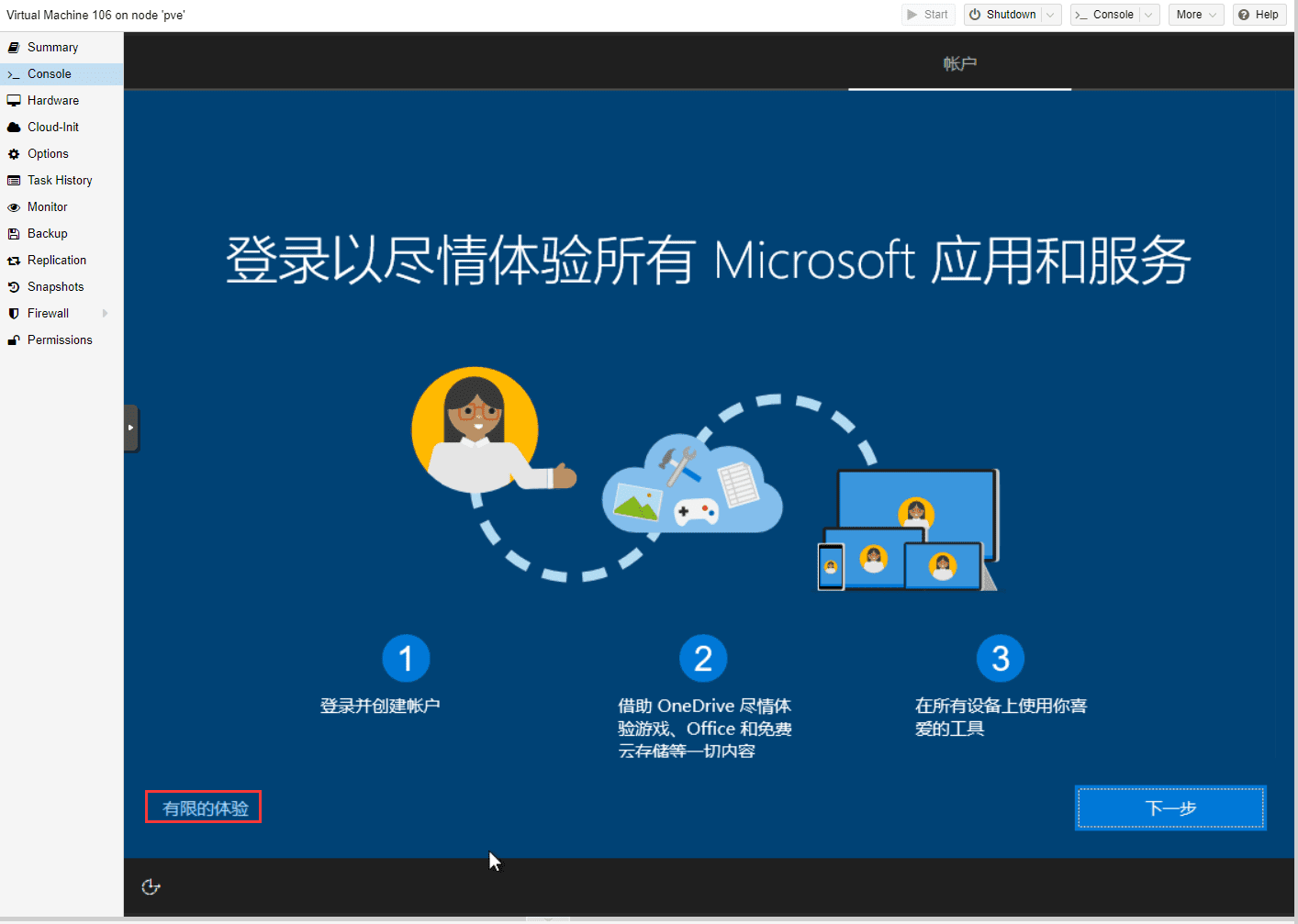
设置用户名和密码。
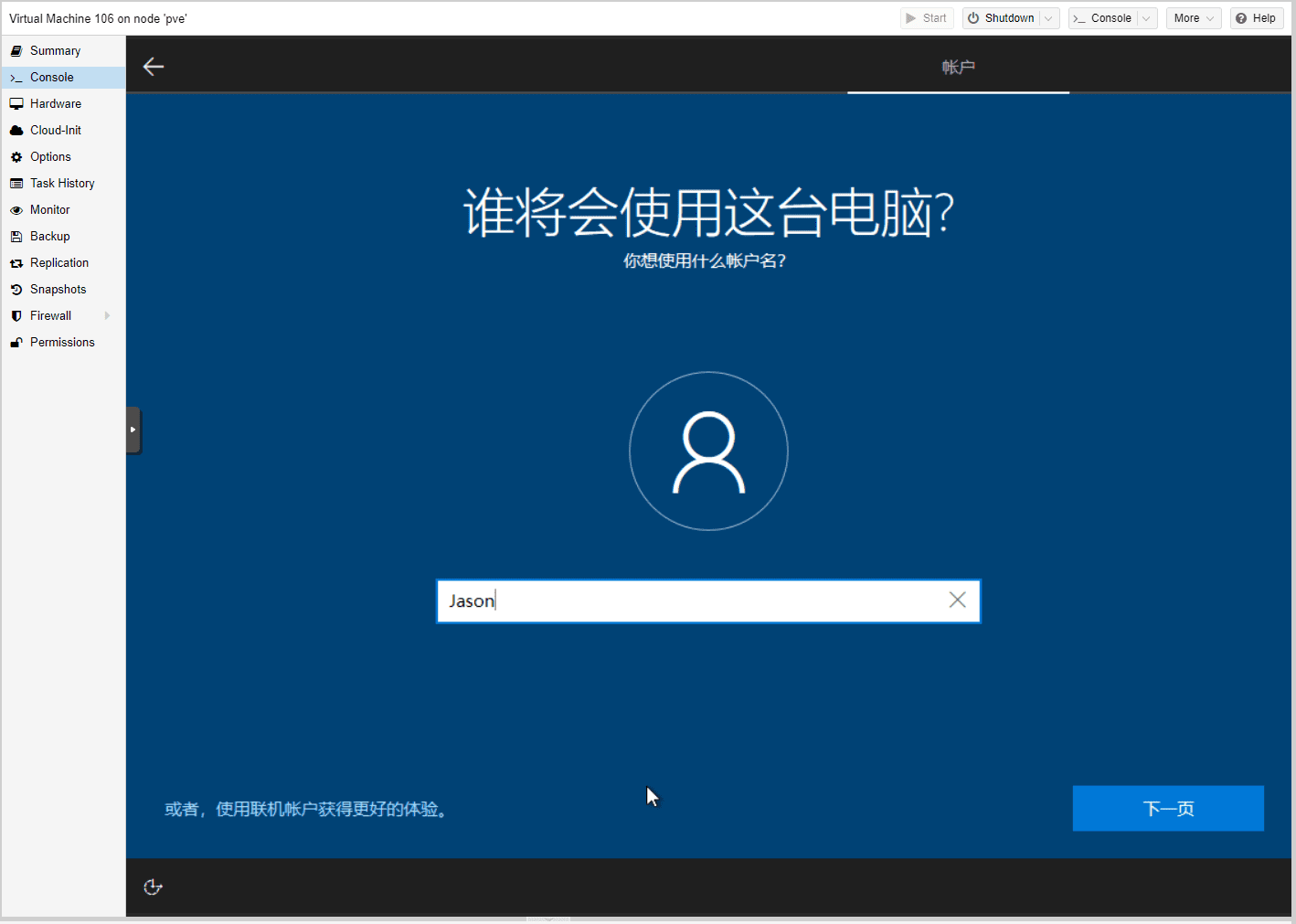
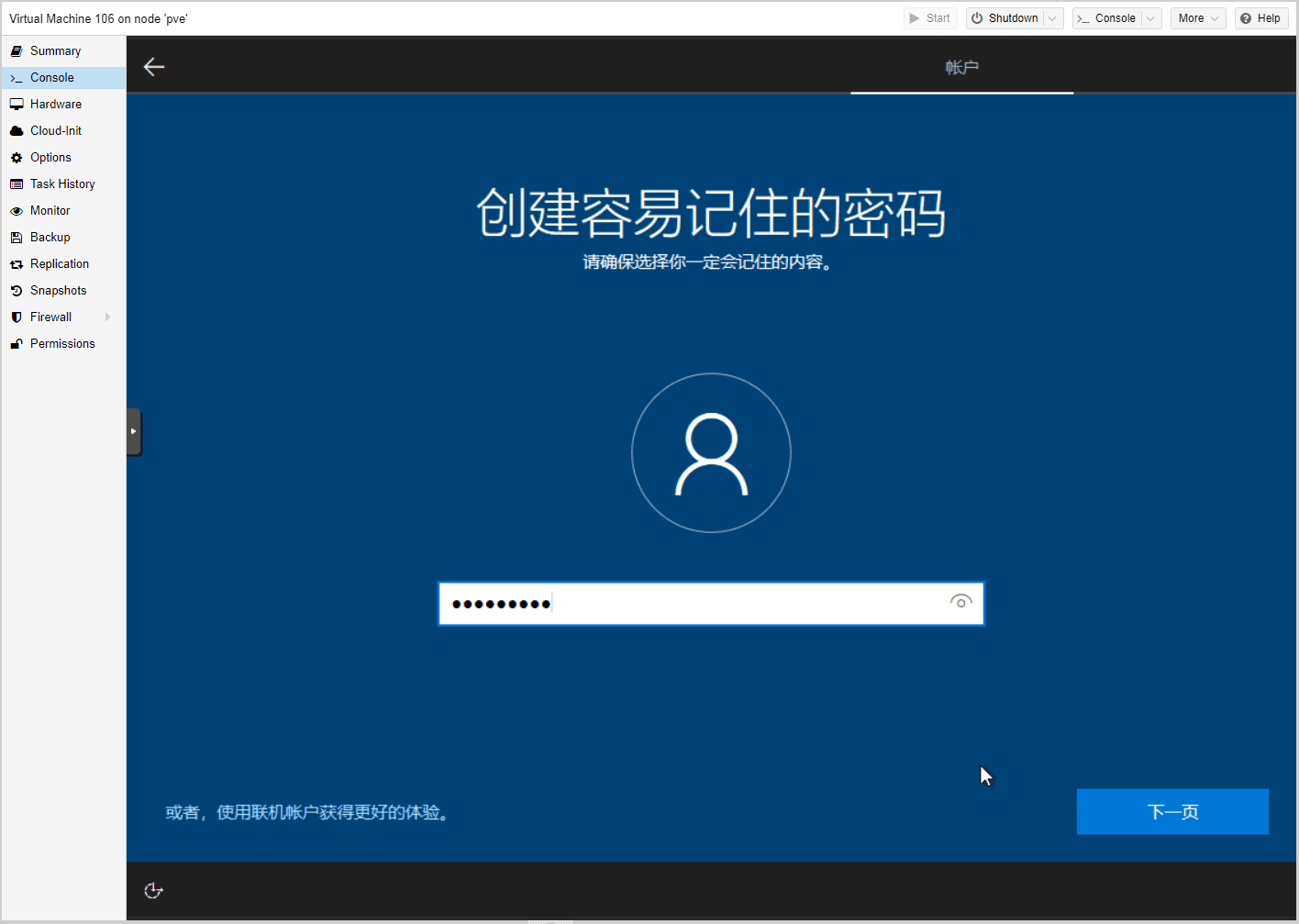
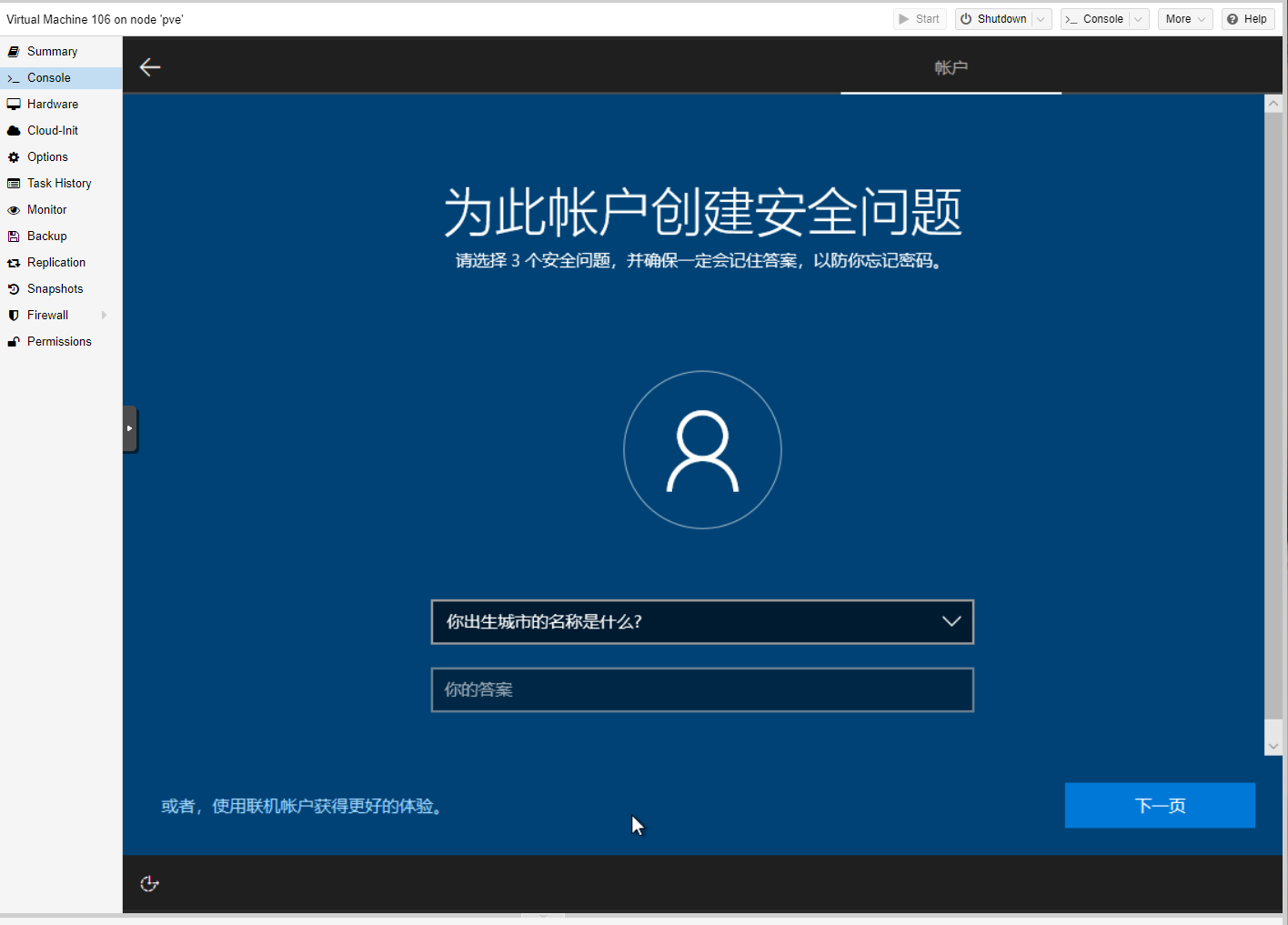
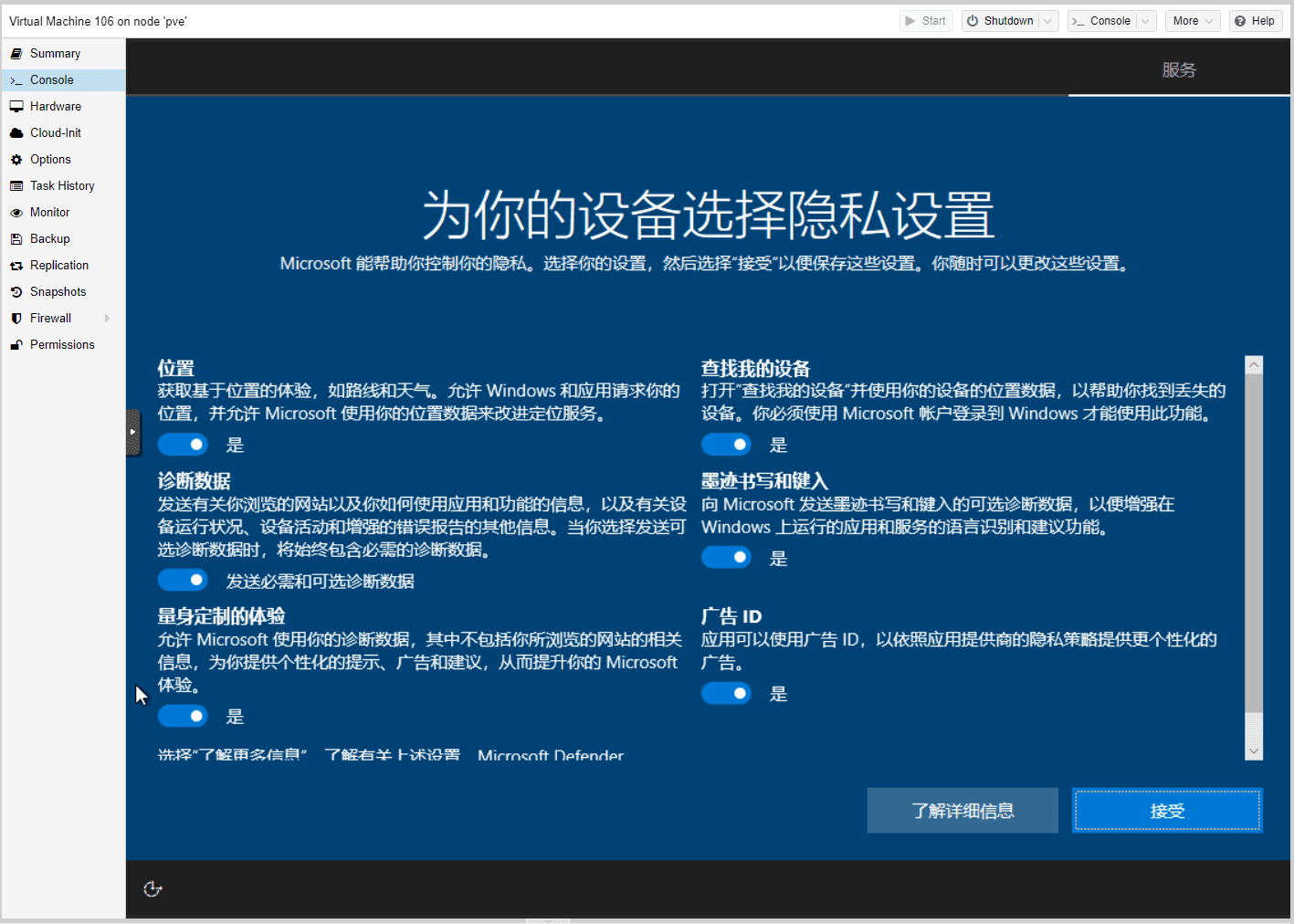
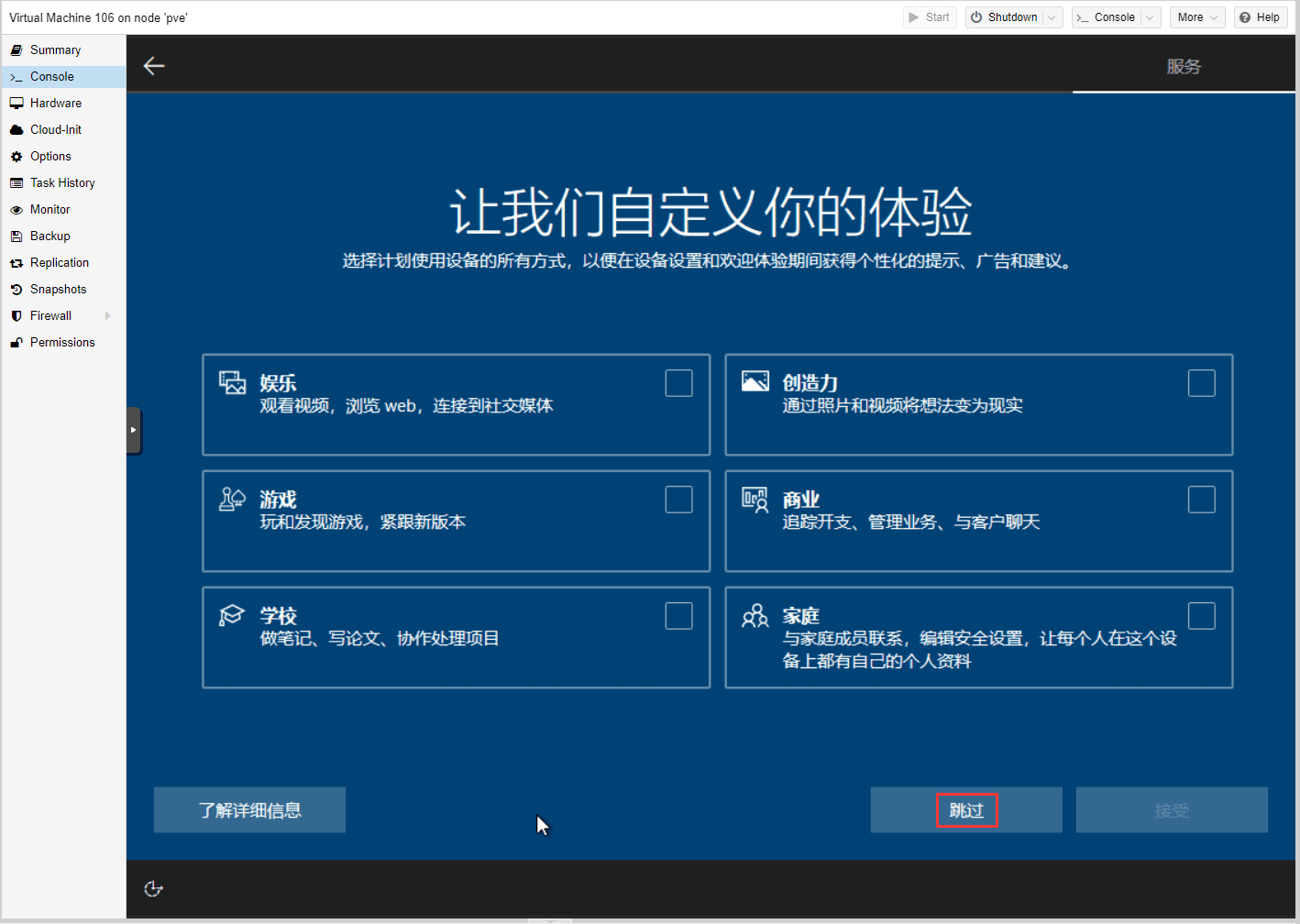
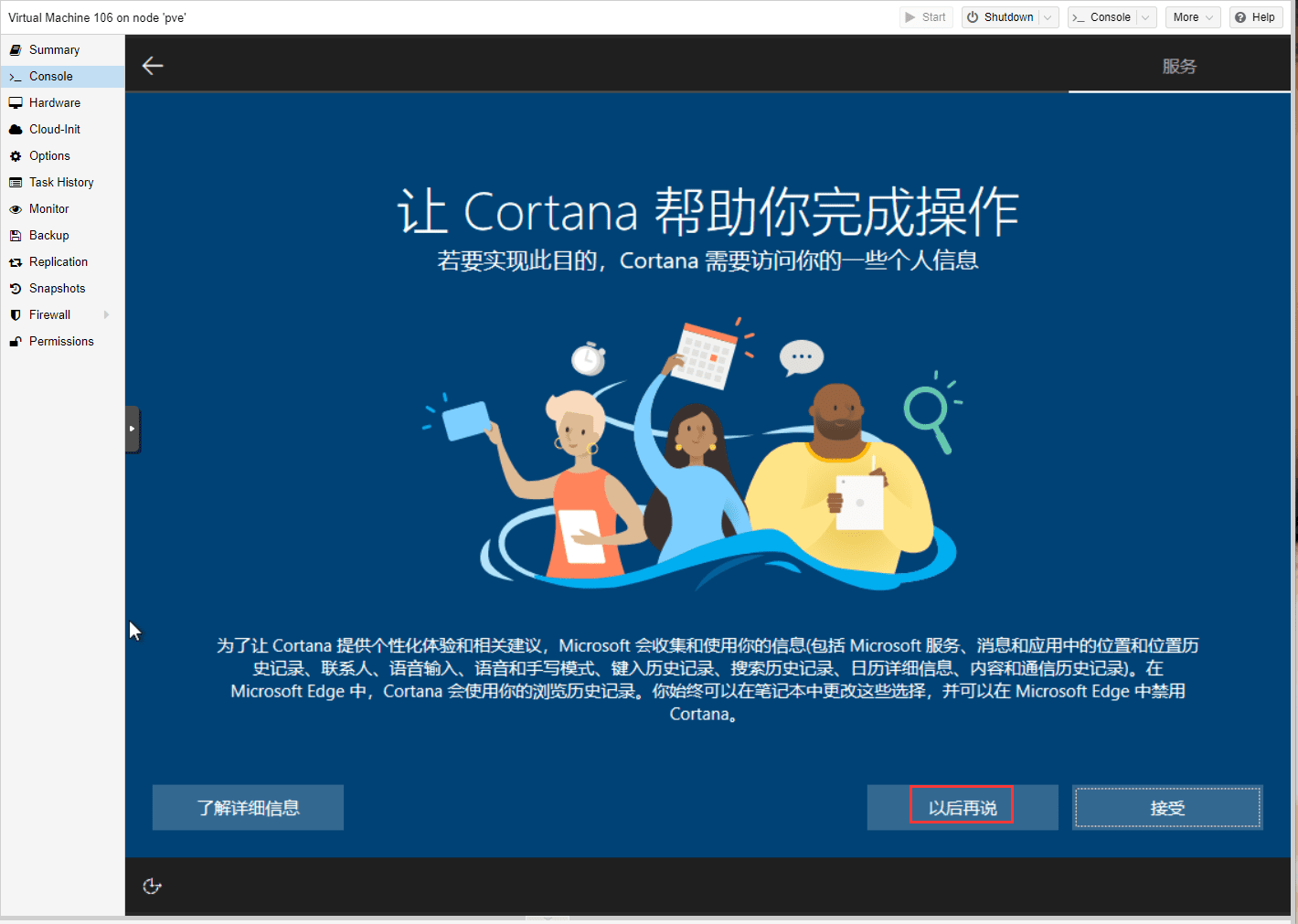
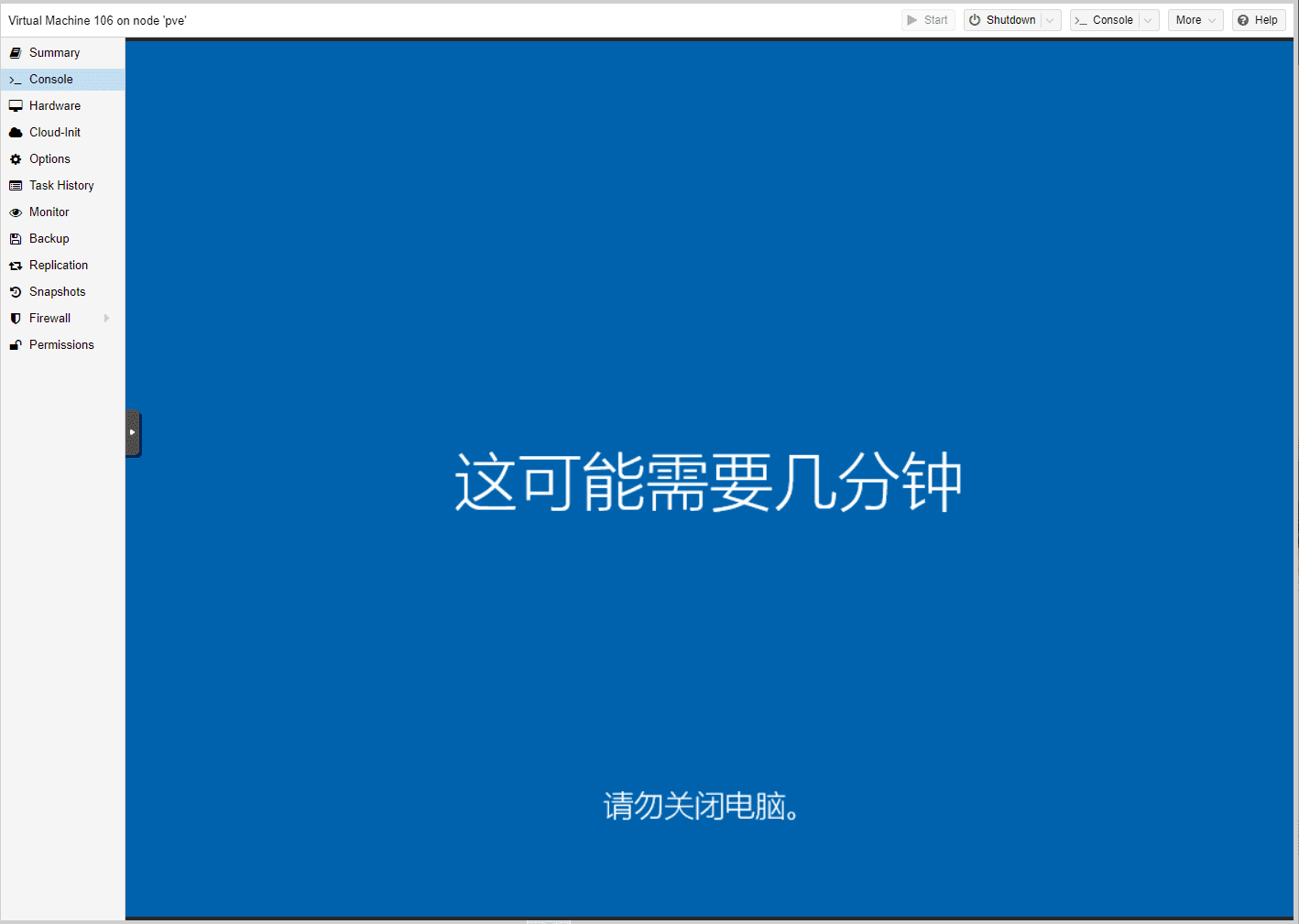
进入系统界面啦。
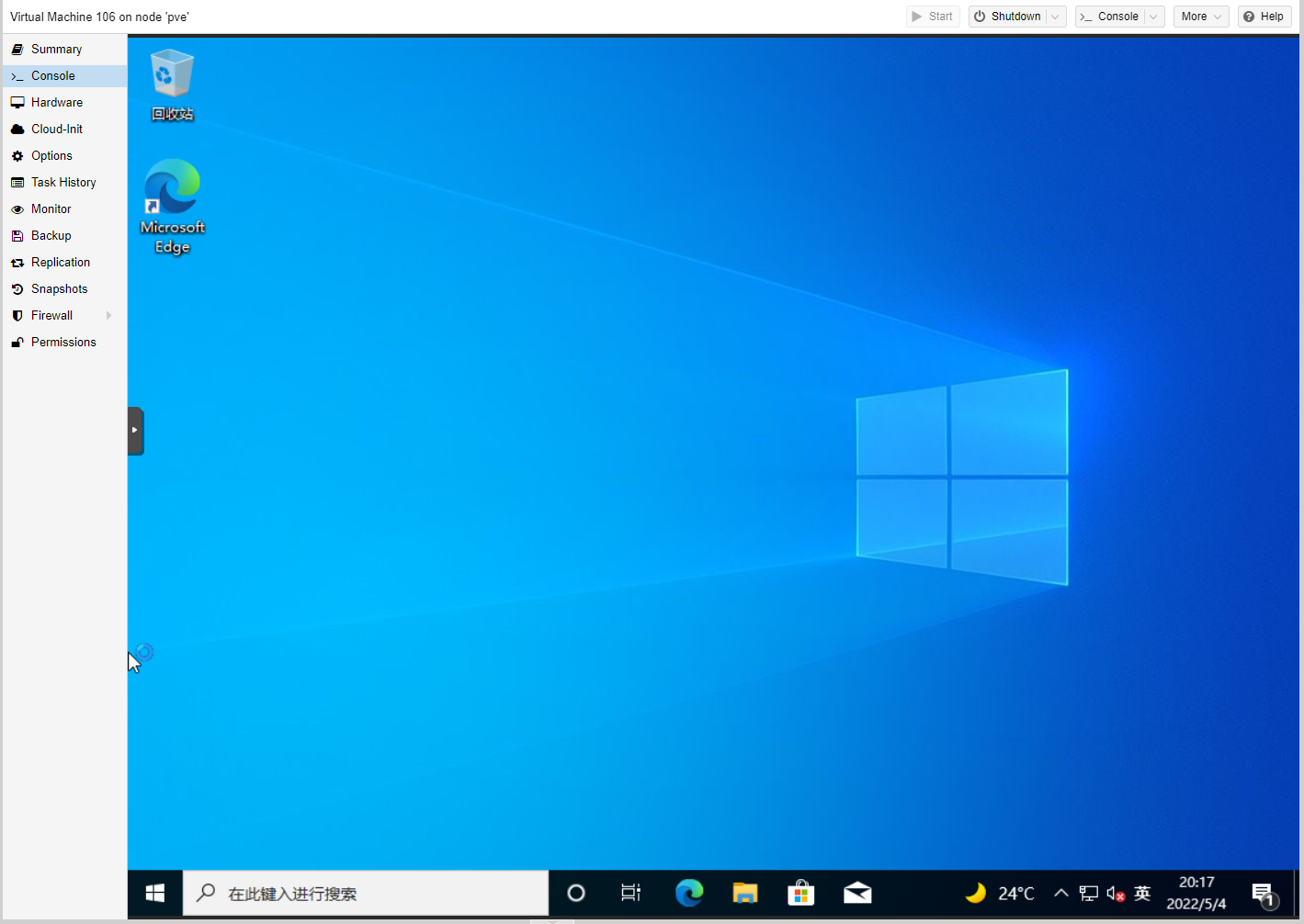
大功告成,enjoy it。
© 版权声明
文章版权归作者所有,未经允许请勿转载。
相关文章
暂无评论...
